Hoe stel ik Apple Music in als beltonen op deze telefoon?
Ben jij iemand die nauwgezet is, zelfs op de beltonen van je telefoon? Wilt u andere beltonen aanpassen en gebruiken als beltonen voor uw mobiele gadgets, naast de beltonen die standaard beschikbaar zijn? Is het mogelijk om enkele van de geweldige Apple Music-nummers als beltonen op je telefoon te gebruiken?
Het zou mooi en geweldig zijn als u tonen kunt gebruiken die uniek en anders zijn dan andere als het gaat om de beltonen van uw mobiele telefoon. Meer nog, je kunt zelfs specifieke tonen instellen voor specifieke mensen, zodat je meteen weet wie je belt door die deuntjes te horen.
Als je ernaar kijkt om je favoriete Apple Music-nummers in te stellen als beltonen op deze telefoon, zult u zeker blij zijn te ontdekken dat het inderdaad mogelijk is. Het maakt niet uit of u een Android- of een iOS-gebruiker bent, aangezien u de installatie op beide apparaten kunt uitvoeren. Spring nu in het eerste deel!
Artikel Inhoud Deel 1. Hoe krijg ik Apple Music-nummers gratis als ringtone?Deel 2. Hoe de geconverteerde nummers instellen als beltonen op Android?Deel 3. Hoe stel je de geconverteerde nummers in als beltonen op iOS-apparaten?Deel 4. Overzicht
Deel 1. Hoe krijg ik Apple Music-nummers gratis als ringtone?
Apple Music heeft een enorme muziekcatalogus, lossless audio, geweldige integratie van stembesturing van virtuele assistent Siri en goede platformonafhankelijke ondersteuning. De Apple Music-app is de standaardmuziekspeler op iPod Touch-apparaten, iPhones, iPads en Macs. Apple Music is nu ook uit voor Android-telefoons en Windows 11.
Het aantal nummers op Apple Music bedraagt in totaal 100 miljoen. U kunt dus zeker uw favoriete nummers vinden om als beltonen in te stellen. Maar Apple Music biedt geen gratis abonnement, u moet zich erop abonneren om van de service te genieten, inclusief downloaden, offline luisteren, ruimtelijke audio en meer. Nadat je het abonnement hebt opgezegd, heb je geen toegang meer tot de muziekbibliotheek. Ook worden Apple Music-nummers beschermd door het FairPlay Protection Program van Apple. Je kunt ze niet op andere apparaten gebruiken.
Weet jij hoeveel kost Apple Music per maand? In 2022 verhoogde Apple de prijs van Apple Music. De maandelijkse prijs van Apple Music is verhoogd met $ 1 voor individuen en $ 2 voor gezinnen. Het Apple Music Student-abonnement ging zelfs omhoog tot $ 5.99 per maand. Is er een methode om gratis nummers van Apple Music te krijgen? Ja! U zou moeten proberen vertrouwde applicaties zoals deze te gebruiken TunesFun Apple Music-converter.
Met behulp van de TunesFun Apple Music Converter, kunt u eenvoudig de bescherming van de Apple Music-nummers verwijderen, zodat ze toegankelijk zijn op elk apparaat of elke mediaspeler die u wilt gebruiken. Bekijk hieronder de belangrijkste functies.
- Converteer zonder verlies Apple Music, iTunes M4P Music en audioboeken
- Gangbare uitvoerformaten: MP3, AAC, M4A, AC3, FLAC, WAV
- 16X conversiesnelheid. Bewaar ID3-tags, originele kwaliteit en alle metadata
- Perfect compatibel met Windows 10 en macOS
We zullen de gedetailleerde procedure hebben van hoe u eindelijk uw favoriete Apple Music-nummers als beltonen op deze telefoon kunt krijgen met behulp van de TunesFun Apple Music Converter werd ook gepresenteerd. U kunt het onderstaande bekijken.
Probeer het gratis Probeer het gratis
Stap 1. Installeer de TunesFun Apple Music Converter op uw pc. Open daarna de app en begin met het bekijken van een voorbeeld en kies de Apple Music-nummers die je wilt. Het kiezen van bossen is toegestaan, omdat batchconversie ook door de app kan worden gedaan.

Stap 2. Selecteer een uitvoerindeling om te gebruiken in de lijst met ondersteunde indelingen. In dit geval raden we aan om MP3 te gebruiken. Ook kunnen de uitvoerparameterinstellingen onderaan het scherm naar wens worden gewijzigd.

Stap 3. Tik op de knop "Converteren" onderaan het scherm om eindelijk de transformatie van de geselecteerde Apple Music-nummers te starten en de bescherming die ze hebben te verwijderen.

Stap 4. Binnen de kortste keren kun je verwachten dat de getransformeerde Apple Music-nummers beschikbaar zijn op je computer.
Hoewel de Apple Music-app werkt niet op je telefoon, kunt u genieten van muziek op uw MP3-speler. Nu je je Apple Music-favorieten eindelijk hebt geconverteerd en vrij bent van DRM-beveiliging, is het nu tijd om uit te zoeken hoe je ze als beltonen op deze telefoon kunt instellen! Ga naar de volgende secties van dit artikel voor meer informatie.
Deel 2. Hoe de geconverteerde nummers instellen als beltonen op Android?
We hebben zojuist de eerste stap voltooid om uw Apple Music-favorieten in te stellen als beltonen op uw telefoon. In dit gedeelte behandelen we de volgende procedure die u moet uitvoeren om eindelijk de geconverteerde nummers te laten gebruiken als beltonen voor uw telefoon voor het geval u een Android-gebruiker bent! Houd er rekening mee dat sommige stappen kunnen verschillen, afhankelijk van het merk van je telefoon en de software. Maar over het algemeen kunt u de beltoon instellen in het menu Ringtone.
- Verbind uw Android-apparaat met uw computer via een USB-kabel.
- Verplaats de geconverteerde muziekbestanden naar je Android-apparaat. Het instellen van een aangepaste beltoon is niet zo ingewikkeld als vroeger. U kunt gewone mp3-bestanden gebruiken die ook door Android worden ondersteund.
- Als je klaar bent, stel je het in door naar Instellingen > Geluid en trillingen te gaan.
- Druk op Beltoon telefoon > Beltoon uit interne opslag en selecteer vervolgens het nummer waarvoor u de beltonen op deze telefoon wilt instellen.
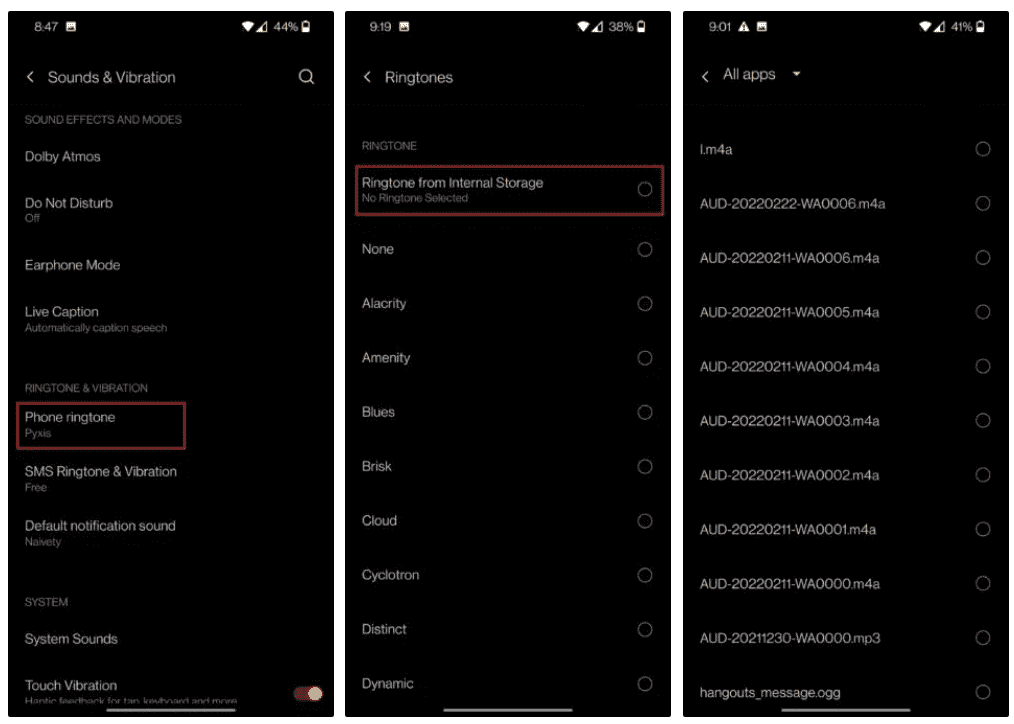
U kunt het geconverteerde nummer ook overbrengen naar elke gewenste cloudopslagoplossing, zoals Amazon Cloud Drive of Google Drive. Meld u vervolgens aan bij hetzelfde account op uw Android-telefoon en download het bestand naar uw apparaat.
Nadat we de procedure hebben geleerd van hoe u de geconverteerde Apple Music-nummers kunt gebruiken als beltonen voor uw Android-telefoon, zullen we natuurlijk ook delen hoe u dit ook op uw iPhone kunt doen. Als u naar het volgende deel gaat, wordt alle informatie gemarkeerd die u hierover nodig heeft.
Deel 3. Hoe stel je de geconverteerde nummers in als beltonen op iOS-apparaten?
Zoals eerder vermeld, zal dit gedeelte van het artikel benadrukken hoe u de geconverteerde Apple Music-nummers kunt instellen als beltonen op deze telefoon als u een gebruiker van een iOS-apparaat bent. Je moet de MP3-bestanden eerst converteren naar M4R via Apple Music. Dit is wat u moet doen.
Converteer de MP3-bestanden naar M4R
- Open de Apple Music-app op uw computer. Tik op de knop "Bestand" en vervolgens op "Bestand aan bibliotheek toevoegen" om eindelijk de MP3-bestanden naar uw iTunes-muziekbibliotheek te kunnen uploaden.
- Op de interface van iTunes ziet u de optie "Songs" in het linkerdeelvenster. Klik hierop om de toegevoegde MP3-bestanden te bekijken. Kies het gewenste nummer en klik er met de rechtermuisknop op.
- Selecteer "Song Info" in de weergegeven menu's. Er verschijnt een pop-upvenster. Selecteer vanaf hier "Opties" en stel vervolgens de begin- en eindtijden in. Tik gewoon op de knop "OK" om te bevestigen. Onthoud dat de beltoon maximaal 30 seconden mag duren.

- Kies deze bewerkte MP3-bestanden en tik vervolgens op de knop "Bestand". Kies daarna "Converteren" en vervolgens de knop "AAC-versie maken".

- Het bestand moet nu worden opgeslagen in AAC-indeling. Verplaats het naar het bureaublad en klik er met de rechtermuisknop op. Hernoem nu het bestand en wijzig de extensie in ".m4r".
Na het voltooien van de bovenstaande stappen, moet je nu de M4R-beltoon overzetten naar je iPhone. U kunt de iTunes-app ook gebruiken om dat te doen. Voor Windows-gebruikers kunt u iTunes ook gebruiken om M4R-beltonen op deze telefoon te krijgen. Het proces is vergelijkbaar met het converteren van MP3 in de Apple Music-app.
Breng de M4R-beltoon over naar uw iPhone
- U moet uw iPhone via een USB-kabel op uw pc aansluiten. Zodra de optie "Vertrouwen" is verschenen, moet u deze toestaan.
- U moet het M4R-bestand over uw iPhone slepen en neerzetten onder Apparaten.

- De synchronisatie vindt plaats en de nummers zijn nu beschikbaar op je iPhone. Om een specifiek Apple Music-nummer te gebruiken, ga je naar "Instellingen", kies je "Sounds & Haptics" en vervolgens "Ringtone". Hier kunt u nu de toon selecteren die u wilt gebruiken.

Deel 4. Overzicht
Het instellen van Apple Music-nummers als beltonen op deze telefoon (Android- of iOS-apparaten) is een gemakkelijke taak. Het enige waar u zeker van moet zijn, is dat u een geweldig hulpmiddel hebt, zoals de TunesFun Apple Music Converter die u kan helpen bij het converteren en downloaden van Apple Music-nummers en die u kan helpen bij het verwijderen van de bescherming die ze hebben.
laat een reactie achter